
Dashing.io is een handige interface voor het maken van een prachtig dashboard. De app geeft een op het web gebaseerd aanpasbaar dashboard weer met widgets naar keuze. Omdat het eenvoudig is in te stellen op Linux-gebaseerde machines, biedt Dashing uitstekende mogelijkheden om een aan de muur bevestigd dashboard met een Raspberry Pi te maken.
Dit project is niet alleen leuk, maar het creëert ook een functioneel dashboard. Je moet geen diepgaande technische knowhow hebben om deze te laten werken, dus het is een geweldig Raspberry Pi-project voor beginners Raspberry Pi-projecten voor beginners Raspberry Pi-projecten voor beginners Deze 10 Raspberry Pi-projecten voor beginners zijn ideaal om een inleiding tot de hardware- en softwaremogelijkheden van de Pi, en zal u helpen om snel aan de slag te gaan! Lees verder .
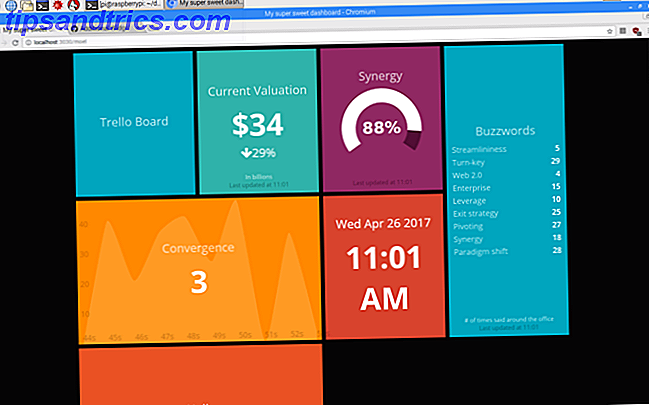
Vereisten
Voordat je je aan de muur gemonteerde dashboard gaat maken, heb je een paar items nodig. Ten eerste heb je natuurlijk een Raspberry Pi nodig. Omdat Dashing.io vrij lichtgewicht is, is een Raspberry Pi 2 voldoende. Dat is wat ik gebruikte en het liep als een kampioen. Een Raspberry Pi Zero Aan de slag met Raspberry Pi Nul Aan de slag met Raspberry Pi Zero Of je nu een tijdschrift hebt gekocht dat aan de voorkant is geplakt, of je hebt een kit online gevonden, de kans is groot dat je nu de trotse eigenaar bent van een computer van $ 5: de Raspberry Pi Zero. Meer lezen zou ook goed moeten zijn. Bovendien hebt u een microSD-kaart nodig die is geladen met een Linux-besturingssysteem. We raden de standaard Raspbian aan, een op Debian gebaseerd OS, maar je kunt ook elk Linux-besturingssysteem gebruiken dat compatibel is met een Raspberry Pi Niet alleen Raspbian: 10 Linux Distros Je Pi kan niet alleen worden uitgevoerd Raspbian: 10 Linux Distros Je Pi kan je uitvoeren vermoedelijk de nieuwste versie van Raspbian op je Raspberry Pi. Maar is het de beste Linux-distro voor het apparaat? Zou er een alternatief zijn dat je misschien beter bij je past? Lees verder . Omdat Dashing.io een internetverbinding vereist, hebt u ook een Wi-Fi-adapter of Ethernet-kabel nodig die tegen de Pi aanloopt.
Dan heb je een display nodig voor de Raspberry Pi, montagemiddelen en een frame. Als u zin heeft om zin te hebben, kunt u een Raspberry Pi-aanraakscherm gebruiken. Hoe stelt u uw Raspberry Pi touchscreen in? Hoe stelt u uw Raspberry Pi touchscreen in? De Raspberry Pi wordt geleverd met een verscheidenheid aan nuttige add-ons, maar een pakket dat bijzonder is gebleken populair is het Raspberry Pi 7-inch touchscreen display. U kunt als volgt een instellen. Lees Meer en kader de Pi daarin in met een schaduwvak. Als alternatief is elke oude monitor en een extra frame of hout om er een te maken voldoende. Er is geen tekort aan manieren om uw Raspberry Pi aan te sluiten op een monitor of tv 5 manieren om uw Raspberry Pi op een monitor of tv weer te geven 5 manieren om uw Raspberry Pi op een monitor of tv weer te geven In de jaren tachtig en negentig van de vorige eeuw deden thuiscomputers het niet ik vertrouw op speciale monitoren om besturingssystemen, applicaties en games weer te geven. In die tijd was het veel eenvoudiger. In plaats van extra te betalen voor een monitor, de ... Lees meer.
Dit project kan worden voltooid via een externe SSH-verbinding Uw Raspberry Pi instellen voor gebruik zonder hoofd met SSH Uw Raspberry Pi instellen voor gebruik zonder hoofd met SSH De Raspberry Pi kan SSH-opdrachten accepteren wanneer deze is aangesloten op een lokaal netwerk (via Ethernet of Wi-Fi) Fi), zodat u het gemakkelijk kunt instellen. De voordelen van SSH gaan verder dan het verstoren van de dagelijkse screening ... Lees meer, maar omdat het naar de display van de Raspberry Pi wordt uitgevoerd, is het waarschijnlijk eenvoudiger om alles te doen vanaf de desktop daar met een muis en een aangesloten toetsenbord.
Dashing.io installeren
voorwaarden
Voordat u Dashing.io installeert, hebt u een beetje software nodig. Dashing.io heeft Ruby 1.9.9 of hoger nodig als voorwaarde. Als je Raspbian gebruikt, is de kans groot dat je dat vooraf geïnstalleerd hebt. U kunt controleren met behulp van de volgende opdracht:
ruby -v Dit zou wat tekst moeten teruggeven die je de versie van Ruby vertelt, of dat Ruby niet is geïnstalleerd.
![]()
Als u Ruby niet hebt geïnstalleerd, kunt u dit doen door de volgende opdracht uit te voeren:
sudo apt-get install ruby1.9.1-dev Je hebt ook g ++ nodig . Om dat te installeren, voert u de opdracht in:
sudo apt-get install g++ Dashing installeren
Als Ruby en g ++ zijn geïnstalleerd, kunnen we doorgaan met het installeren van ons Dashing-project. Voer de opdracht uit:
sudo gem install dashing Hiermee wordt Dashing geïnstalleerd. Maak een nieuwe map met de naam dashboard en verander map erin:
mkdir dashboard && cd dashboard Laten we een nieuw project opzetten. Voer nu in:
dashing new sweet_dashboard_project Door een nieuw dashboardproject te maken, hebben we een map ingesteld voor ons nieuwe dashboard. Voel je vrij om dit te noemen wat je maar wilt, maar onthoud gewoon hoe je het noemde. Zorg ervoor dat je in de map sweet_dashboard_project op je opdrachtregel staat. Gebruik de opdracht:
cd dashboard/sweet_dashboard_project sudo gem install bundler Hiermee kunt u de bundler uitvoeren. Om dit te bereiken, voer je in:
bundle Er is nu een sjabloon voor een dashboard ingesteld. U kunt dit binnenkort bekijken in uw webbrowser, maar voordat u dit doet, moet u beginnen met te springen . Zorg ervoor dat je in de directory sweet_dashboard_project op de opdrachtregel staat en voer vervolgens het volgende in:
cd dashboard/sweet_dashboard_project dashing start Om het dashboard te bekijken, opent u uw webbrowser en laadt u http://localhost:3030 (of http://raspberrypi.local:3030 als u dit vanaf een andere machine doet).
Probleemoplossen
Als u een foutmelding krijgt over JavaScript-runtime, moet u mogelijk npm installeren. Voer gewoon in:
sudo apt-get install npm Merk op dat Dashing standaard poort 3030 gebruikt. U kunt parameters toevoegen om die poort te bewerken. Voer in een opdrachtregel het volgende uit:
dashing start -p [port number] Hiermee kunt u een gewenste poort opgeven. Dan zou u Dashing laden met http: // localhost: [poortnummer] in plaats van 3030.
Net zoals je met Dashing begint, kun je het ook stoppen. Voer het volgende uit om Dashing te stoppen:
dashing stop Als u op de achtergrond Dashing wilt uitvoeren, voegt u -d toe aan de opdracht:
dashing start -d Widgets toevoegen aan dashing
Standaard zie je een paar elementaire widgets zoals Buzzwords en een Synergy-balk op je dashboard, maar het is vrij nutteloos zonder je eigen aangepaste functionaliteit toe te voegen. Je vindt een lijst met beschikbare widgets die je kunt aanpassen. Ik heb een digitale klok toegevoegd die de datum en tijd weergeeft. Een widget toevoegen is net zo eenvoudig als het laden van zijn items en het bewerken van een HTML-bestand.
Hoe u een widget installeert, hangt een beetje af van de specifieke widget. De 12-uursklokwidget die ik heb geladen, vereiste bijvoorbeeld een opdrachtregelinstallatie plus HTML-dashboardbestandbewerking. Voor de Dashing 12-uurs klok widget opent u een opdrachtprompt en navigeert u naar de root Dashing projectdirectory:
cd dashboard/sweet_dashing_project Nadat u mappen hebt gewijzigd in het root Dashing-project, voert u het volgende uit:
dashing install 6e2f80b4812c5b9474f3 Maar dat is niet alles. Nu moet u de volgende HTML-code in uw Dashing-projectbestand plaatsen:

Je zult zien dat het projectbestand onder dashboard / sweet_dashboard_project / dashboards staat . De standaardinstallatie bevat een erb-bestand met de naam sample.erb . U kunt dit gebruiken of uw eigen maken. Met Dashboard kunt u verschillende dashboardontwerpen maken met erb-bestanden met verschillende namen. Navigeer dan eenvoudigweg naar localhost:3030/[name of erb file] om een ander dashboard te bekijken. Open uw gewenste erb-bestand en voeg de juiste HTML-code toe om een nieuwe widget toe te voegen aan uw Dashing-dashboard.
Om een nieuwe widget toe te voegen, is het zo simpel als het laden van de HTML-code aan het einde van de erb-sjabloon als een nieuw lijstitem. U kunt de widgets in de dashboardopmaak wijzigen door ze in de web-app te slepen. U moet HTML-logica gebruiken door de lijstitems samen te plaatsen in de ongeordende lijst (ul) -tags. Maar plaatsing in de lijst bepaalt niet de plaatsing van het dashboard - u past dat later aan door widgets te slepen en neer te zetten.

Uw Dashing Dashboard monteren
Er is geen goede of verkeerde manier om je monitor aan de muur te bevestigen. Als je een van de Raspberry Pi-aanraakschermen hebt, wil je misschien een eenvoudig kader of schaduwvak om dat te omzeilen. Je kunt je timmervaardigheden gebruiken om een frame met hout te gebruiken en te bouwen, of een bestaand frame gebruiken. Ik gebruikte een schaduwbox en een oude 20-inch Samsung-monitor.

Je kunt een oud laptopscherm als een monitor redden als je de juiste apparatuur hebt. Als je echt een prachtig scherm wilt, ga dan een van deze acht prachtige Raspberry Pi-hoesjes vastleggen. De 8 Mooiste Raspberry Pi-hoesjes De 8 fraaiste Raspberry Pi-hoesjes Er zijn een handvol ontwerpen die de Pi echt een unieke look geven. En gelukkig doen deze unieke behuizingen meestal niet veel, de meeste zijn beschikbaar voor $ 20 of minder. Lees verder .
Een dashingly goede weergave: laatste gedachten
Dashing is een uitstekend project voor je Raspberry Pi. Het is ongelooflijk eenvoudig in te stellen en er is een degelijke selectie widgets van derden. Er is een kleine waarschuwing: Dashing wordt niet langer actief onderhouden of ondersteund, maar dat betekent alleen dat u geen updates van de hoofdsoftware hoeft te verwachten - alles wat er al is, blijft werken. Er is ook een vork, Smashing genaamd, die een soortgelijke featureset heeft.
Ik raad het combineren van Dashing met een ander project aan. Probeer bijvoorbeeld de Siri-achtige Jasper op je Raspberry Pi te installeren voor een dashboardscherm dat fungeert als een open-sourced kunstmatige intelligentie-assistent. Of probeer een beetje Raspberry Pi domotica Home Automation Guide met Raspberry Pi en Arduino Home Automation Guide met Raspberry Pi en Arduino De domotica markt wordt overstroomd met dure consumentensystemen, incompatibel met elkaar en kostbaar om te installeren. Als je een Raspberry Pi en een Arduino hebt, kun je in principe hetzelfde bereiken op ... Lees meer.



